ワークフローEメール通知の「差出人」フィールドの設定
デフォルトでは、ワークフローEメール通知の差出人フィールドには<your pod>.fa.sender@workflow.mail.<your data center>.cloud.oracle.comと表示されます。このEメール・アドレスの変更、送信者名の追加、その両方を行うことができます。
たとえば、送信者名をYour Company、送信元アドレスをyour.company@oracle.comのように表示します。Eメールの差出人フィールドには、Your Company <your.company@oracle.com>と表示されます。差出人アドレスの設定は、返信先アドレスにも適用されます。
ワークフローに関連しないものなど、他のタイプのEメール通知をユーザーが受信する場合があります。ここでの設定はそれらのEメールには影響せず、それらのEメールの送信者名を指定できない可能性があります。
差出人および返信先アドレスの変更
「差出人」および「返信先」フィールドのアドレスを定義するには、この変更を可能にするプロファイル・オプションを設定する必要があります。デフォルトのEメール・アドレスを使用しない場合は、追加の設定ステップを実行する必要があります。
次に、特定のワークフロー・タスクの差出人および返信先を変更する方法を示します。
差出人フィールドへの送信者名の追加
すべてのワークフロー・タスクに対して送信者名をアプリケーション・プリファレンスで設定でき、特定のワークフロー・タスクに対して異なる設定を行うことができます。タスク・レベルで指定されていない場合、送信者名の設定はプリファレンスからデフォルト設定されます。
すべてのワークフロー・タスク
適用可能な他の設定がないすべてのワークフロー・タスクの送信者名を定義する方法を次に示します。この設定は、処理が必要なタスクおよびFYIのみのタスクに適用されます。

-
BPMワークリストを表示していない場合は、次の手順を実行します。
-
グローバル・ヘッダーで「通知」アイコンをクリックします。
-
「すべて表示」をクリックします。
-
「通知」ページで、「ワークリスト」ボタンをクリックします。
-
BPMワークリストで、ユーザー名をクリックして「管理」を選択します。
すでにBPMワークリストを使用している場合は、「管理」タブを開きます。
-
-
「管理」タブの「アプリケーション・プリファレンス」ページで、「電子メール"送信者:"の表示名」オプションのいずれかを選択します。
-
表示するテキストを指定する場合に選択します。値を入力するか、「送信元」フィールドに何も表示しない場合は空白のままにします。
-
タスクを作成したユーザーを表示する場合は、「送信者」を選択します。
-
承認チェーンの前の割当先を表示するには、「前の承認者」を選択します。承認チェーンの最初の割当先に通知が送信されるときは、「送信元」フィールドにはタスクを作成したユーザーが表示されます。
-
-
「保存」をクリックします。
特定のワークフロー・タスク
特定の処理可能またはFYIタスクの送信者名を指定するには:
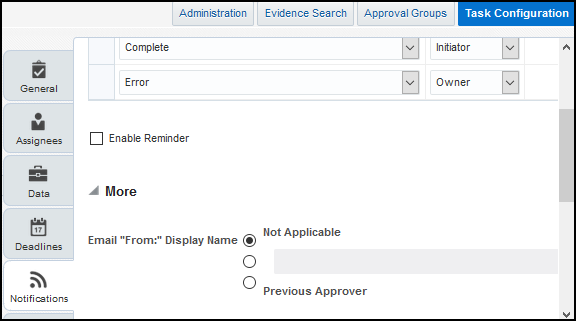
-
「設定および保守」作業領域で、タスク構成の管理タスク、または「アプリケーション拡張」機能領域または別の機能領域の別の承認設定タスクに移動します。
-
BPMワークリストの「タスク構成」タブで、「設定するタスク」ペインでワークフロー・タスクを検索します。
-
検索結果からタスクを選択し、ツールバーの「タスクの編集」アイコンをクリックします。
-
「通知」サブタブを開きます。
-
「通知」サブタブで、詳細を展開アイコンをクリックします。
-
「電子メール"送信者:"の表示名」オプションのいずれかを選択します。
-
「送信元」フィールドの表示が、すべてのワークフロー・タスクに適用されるアプリケーション・プリファレンスによって決まるようにするには、「適用不可」を選択します。
-
2番目のオプションを選択し、次のいずれかを実行します。
- 表示するテキストを引用符で囲んで入力します(「Oracle」など)。
- 差出人フィールドに何も表示しない場合は、このフィールドを空白のままにします。
- 次のステップに従って、タスク送信者のユーザー名(アプリケーションにサイン・インする際に入力する名前)が表示されるようにします。
- フィールドの後の送信者名アイコンをクリックします。
- 式ビルダーで、task:creatorを選択します。
- 「式に挿入」ボタン、「OK」の順にクリックします。
-
承認チェーンの前の割当先を表示するには、「前の承認者」を選択します。承認チェーンの最初の割当先に通知が送信されるときは、「送信元」フィールドにはタスクを作成したユーザーが表示されます。
-
-
「設定するタスク」ツールバーの「保存」アイコンをクリックします。